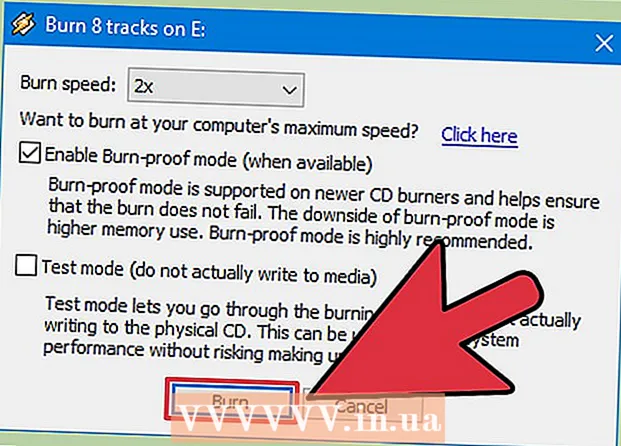Yazar:
Sara Rhodes
Yaratılış Tarihi:
18 Şubat 2021
Güncelleme Tarihi:
1 Temmuz 2024
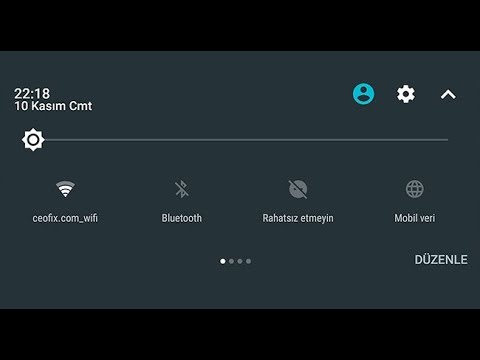
İçerik
- adımlar
- Yöntem 1/3: Çoğu Android cihazında
- Yöntem 2/3: Samsung Galaxy'de
- Yöntem 3/3: Trafik tüketimi nasıl azaltılır
- İpuçları
- Uyarılar
Bu makale, Android cihazınızdaki trafik sınırı uyarısını nasıl kapatacağınızı gösterecektir. Bunun mobil internetin etkin olduğu bir Android cihazda yapılabileceğini unutmayın (SIM kart aracılığıyla ağa erişim).
adımlar
Yöntem 1/3: Çoğu Android cihazında
 1 Ayarlar uygulamasını başlatın. İki parmağınızla ekranın üst kısmından aşağı doğru kaydırın ve ardından dişli simgesine dokunun.
1 Ayarlar uygulamasını başlatın. İki parmağınızla ekranın üst kısmından aşağı doğru kaydırın ve ardından dişli simgesine dokunun.  menünün sol üst köşesinde.
menünün sol üst köşesinde.  2 Tıklamak Ağ ve Internet. Ayarlar sayfasının ortasındadır.
2 Tıklamak Ağ ve Internet. Ayarlar sayfasının ortasındadır. - Bu seçeneği görmek için menüyü aşağı kaydırmanız gerekebilir.
 3 Dokunmak Veri transferi. Bu seçeneği Ağ ve İnternet sayfasının ortasında bulacaksınız.
3 Dokunmak Veri transferi. Bu seçeneği Ağ ve İnternet sayfasının ortasında bulacaksınız.  4 Tıklamak Mobil trafik. Bu seçeneği sayfanın ortasında bulacaksın. Bir menü açılacaktır.
4 Tıklamak Mobil trafik. Bu seçeneği sayfanın ortasında bulacaksın. Bir menü açılacaktır. - Android Nougat'ta (7.0), Faturalandırma Döngüsü'nü tıklayın.
 5 "Uyarı Ayarları"nın yanındaki mavi kaydırıcıya tıklayın
5 "Uyarı Ayarları"nın yanındaki mavi kaydırıcıya tıklayın  . griye dönecek
. griye dönecek  .
.  6 Ekrandaki talimatları izleyin. Kararınızı onaylamanız veya cihazınızı yeniden başlatmanız istenirse, bunu yapın. Artık cihaz size trafik limiti hakkında bilgi vermeyecektir.
6 Ekrandaki talimatları izleyin. Kararınızı onaylamanız veya cihazınızı yeniden başlatmanız istenirse, bunu yapın. Artık cihaz size trafik limiti hakkında bilgi vermeyecektir.
Yöntem 2/3: Samsung Galaxy'de
 1 Ayarlar uygulamasını başlatın. İki parmağınızla ekranın üst kısmından aşağı doğru kaydırın ve ardından dişli simgesine dokunun.
1 Ayarlar uygulamasını başlatın. İki parmağınızla ekranın üst kısmından aşağı doğru kaydırın ve ardından dişli simgesine dokunun.  menünün sol üst köşesinde.
menünün sol üst köşesinde.  2 Tıklamak Bağlantılar. Ayarlar sayfasının üst kısmına yakındır.
2 Tıklamak Bağlantılar. Ayarlar sayfasının üst kısmına yakındır.  3 Dokunmak Veri transferi. Bu seçeneği sayfanın ortasında bulacaksın.
3 Dokunmak Veri transferi. Bu seçeneği sayfanın ortasında bulacaksın.  4 Tıklamak Faturalandırma döngüsü ve uyarı. Sayfanın ortasında.
4 Tıklamak Faturalandırma döngüsü ve uyarı. Sayfanın ortasında.  5 "Trafik Sınırı"nın yanındaki mavi kaydırıcıya tıklayın
5 "Trafik Sınırı"nın yanındaki mavi kaydırıcıya tıklayın  . griye dönecek
. griye dönecek  .
.  6 Ekrandaki talimatları izleyin. Kararınızı onaylamanız veya cihazınızı yeniden başlatmanız istenirse, bunu yapın. Artık cihaz size trafik limiti hakkında bilgi vermeyecektir.
6 Ekrandaki talimatları izleyin. Kararınızı onaylamanız veya cihazınızı yeniden başlatmanız istenirse, bunu yapın. Artık cihaz size trafik limiti hakkında bilgi vermeyecektir.
Yöntem 3/3: Trafik tüketimi nasıl azaltılır
 1 Mümkün olduğunda kablosuz ağlara bağlanın. Bu durumda mobil trafik tüketilmeyecektir. Cihazınız bir kablosuz ağa bağlı değilse, video akışı izlememeye veya çevrimiçi müzik dinlememeye çalışın.
1 Mümkün olduğunda kablosuz ağlara bağlanın. Bu durumda mobil trafik tüketilmeyecektir. Cihazınız bir kablosuz ağa bağlı değilse, video akışı izlememeye veya çevrimiçi müzik dinlememeye çalışın.  2 Dosyaları bilgisayarınıza indirin ve aktarın. Cihazınıza çok sayıda dosya indirirseniz mobil trafiğiniz çok çabuk tükenecektir. Bu nedenle, dosyaları bilgisayarınıza indirin ve ardından Android cihazınıza kopyalayın.
2 Dosyaları bilgisayarınıza indirin ve aktarın. Cihazınıza çok sayıda dosya indirirseniz mobil trafiğiniz çok çabuk tükenecektir. Bu nedenle, dosyaları bilgisayarınıza indirin ve ardından Android cihazınıza kopyalayın. - cihazınızı bir USB kablosu kullanarak bilgisayarınıza bağlayın;
- Mac'inizde önce Android Dosya Aktarımı'nı yükleyin.
- cihazda bildirim panelini açın ve "USB" seçeneğine dokunun;
- "Dosyaları aktar"ı seçin, cihaz bilgisayarda çıkarılabilir disk olarak görünecektir;
- bilgisayarınıza indirilen dosyaları cihazınızdaki uygun klasörlere kopyalayın.
- cihazınızı bir USB kablosu kullanarak bilgisayarınıza bağlayın;
 3 Chrome web tarayıcısını düzenli olarak kullanıyorsanız trafik tasarrufunu açın. Trafik Tasarrufu özelliği, verileri (Google sunucularında) sıkıştırır ve ardından cihazınıza gönderir. Bu, web sayfalarının yüklenme süresini önemli ölçüde artırmaz, ancak çok fazla mobil trafik tasarrufu sağlar.
3 Chrome web tarayıcısını düzenli olarak kullanıyorsanız trafik tasarrufunu açın. Trafik Tasarrufu özelliği, verileri (Google sunucularında) sıkıştırır ve ardından cihazınıza gönderir. Bu, web sayfalarının yüklenme süresini önemli ölçüde artırmaz, ancak çok fazla mobil trafik tasarrufu sağlar. - Android cihazınızda Chrome'u başlatın;
- sağ üst köşedeki "⋮" düğmesini tıklayın;
- Ayarlar> Trafik Tasarrufu'na dokunun;
- "Trafiği kaydet"in yanındaki kaydırıcıya dokunun.
 4 Daha az bant genişliği tüketen uygulamaları kullanın. Bazı uygulamalar büyük miktarda veri alışverişi yapar. Bu uygulamalardan biri de, siz kullanmasanız bile kısa sürede yüzlerce megabayt veri alışverişi yapabilen Facebook'tur.
4 Daha az bant genişliği tüketen uygulamaları kullanın. Bazı uygulamalar büyük miktarda veri alışverişi yapar. Bu uygulamalardan biri de, siz kullanmasanız bile kısa sürede yüzlerce megabayt veri alışverişi yapabilen Facebook'tur. - Önemli ölçüde daha az trafik tüketen Facebook mobil sitesini kullanmanızı öneririz. Ancak, uygulamanın bazı işlevleri kullanılamayacak.
 5 Uygulamaları yalnızca kablosuz ağ üzerinden güncelleyin. Güncellemeleri indirmek trafiği hızla tüketir. Bu nedenle, uygulamaları manuel olarak güncelleyin:
5 Uygulamaları yalnızca kablosuz ağ üzerinden güncelleyin. Güncellemeleri indirmek trafiği hızla tüketir. Bu nedenle, uygulamaları manuel olarak güncelleyin: - Play Store'u açın;
- sol üst köşedeki "☰" düğmesini tıklayın;
- Ayarlar> Uygulamaları Otomatik Güncelle'ye dokunun;
- "Asla"yı tıklayın.
- Cihazınız bir kablosuz ağa bağlıyken uygulamaları güncellemek için menüden Uygulamalarım ve Oyunlarım'ı seçin ve ardından istediğiniz uygulama için Güncelle'ye tıklayın.
İpuçları
- Mobil operatörünüzden, cihazınıza trafik sınırını size bildiren bir uygulama yüklenmiş olabilir. Öyleyse, bu uygulamadaki bildirimleri kapatın.
- Çoğu Android cihazında, trafik sınırı Mobil Trafik veya Faturalandırma Döngüsü menüsünde ayarlanabilir. Gerçek trafik sınırından daha yüksek bir değer belirlerseniz bildirim almazsınız.
Uyarılar
- Android sisteminin bazı sürümlerinde, trafik tüketimi sınıra yakın olmasa bile birçok trafik sınırı bildirimi almanıza neden olan bir hata vardır. Bu durumda, hatadan kurtulmak için Android'i en son sürüme güncelleyin.